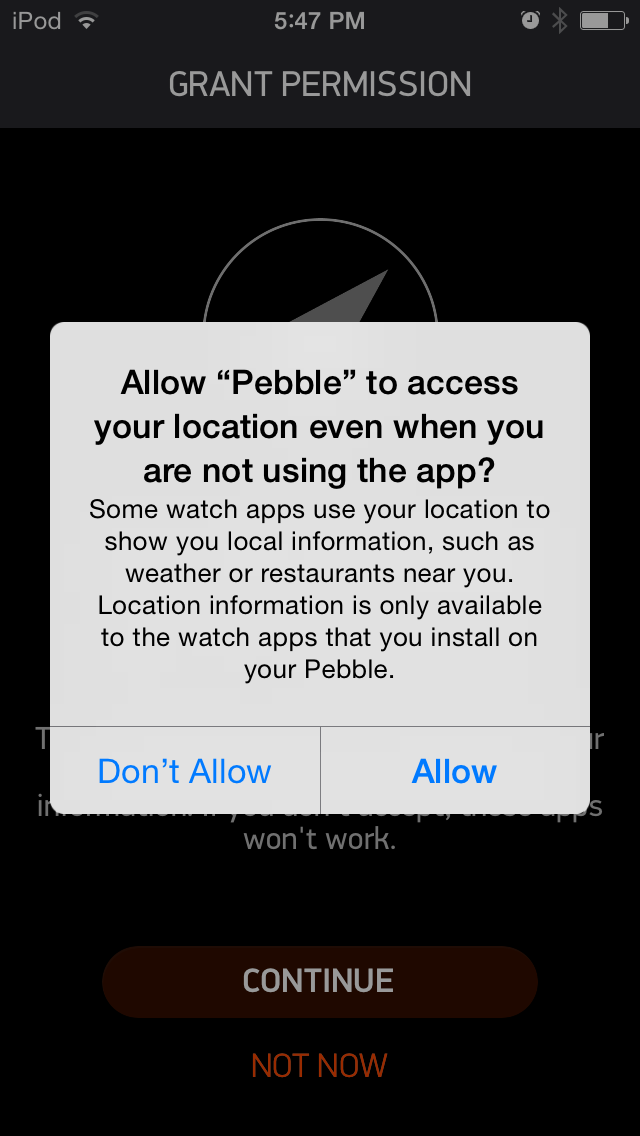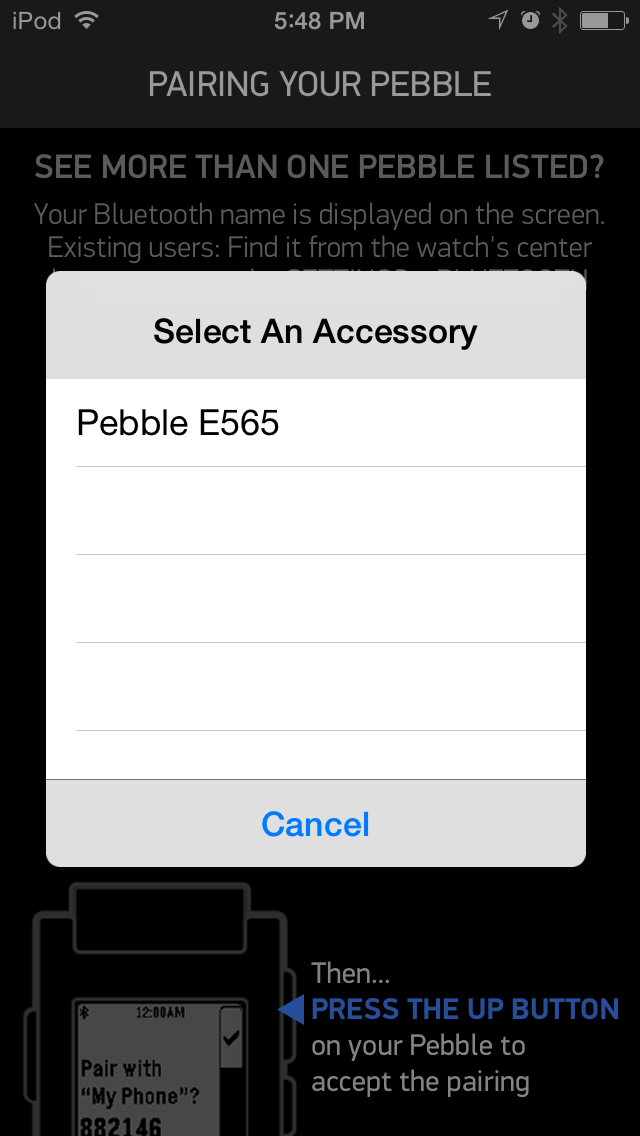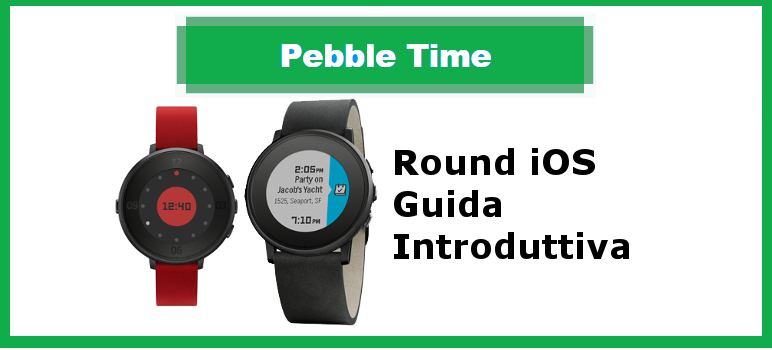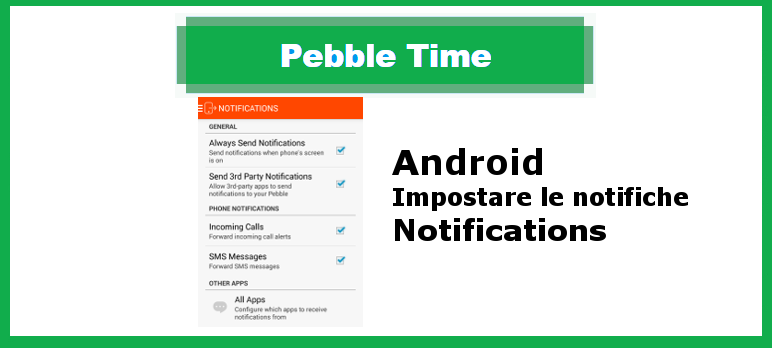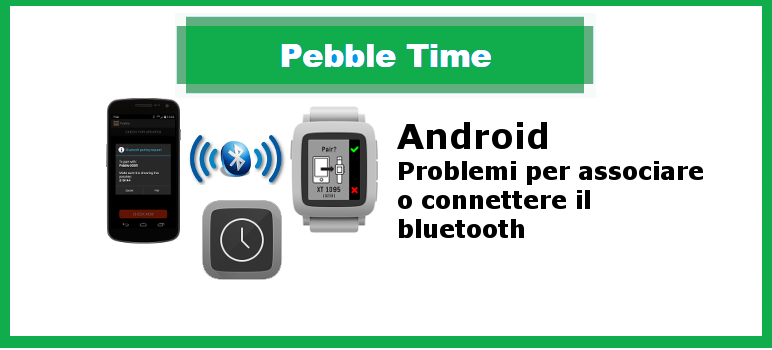- CARICATE IL VOSTRO PEBBLE
Anche se non è strettamente necessario, consigliamo di caricare il vostro Pebble per assicurarsi la possibilità di ottenere il massimo al primo utilizzo senza problemi. Se si sceglie di non dare una carica rapida, accendete il Pebble. Basta tenere premuto un tasto qualsiasi sul vostro smartwatch per 6-10 secondi.
- SCARICA L’APPLICAZIONE PEBBLE
Andate su Apple App Store e cercate l’applicazione Pebble.
Si prega di assicurarsi di avere l’ultima versione dell’applicazione Pebble scaricata.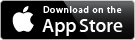
- ATTIVARE IL BLUETOOTH SUL TELEFONO
Se si dimentica di fare questo passo prima di lanciare l’applicazione, vi verrà chiesto comuqnue di attivare il Bluetooth. Tuttavia, per aiutare a trovare e stabilire una connessione veloce con il Pebble, è meglio averlo abilitato prima di lanciare la vostra applicazione Pebble.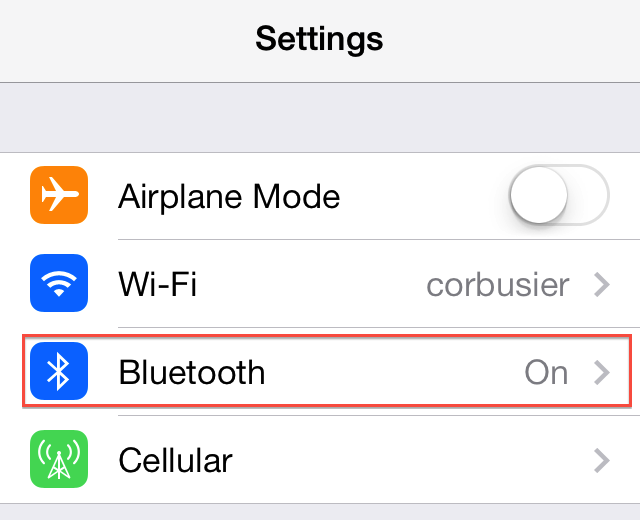
- AVVIARE L’APPLICAZIONE E CREARE UN ACCOUNT
Individuate e aprite l’applicazione Pebble. Al lancio della vostra App Pebble, vi verrà chiesto se siete un utente nuovo o di ritorno. Se siete nuovi Pebbler, selezionate l’opzione in alto e l’app consente di impostare rapidamente un account.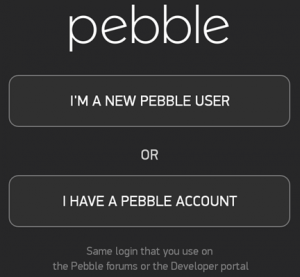
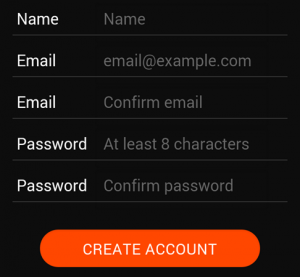
Se già possedete un account, basterà digitare e-mail e password e cliccare su login. Se non riuscite a ricordare le informazioni sull’account, è sufficiente cliccare su “Password dimenticata?”sotto il pulsante Login e una nuova password sarà spedita in email.
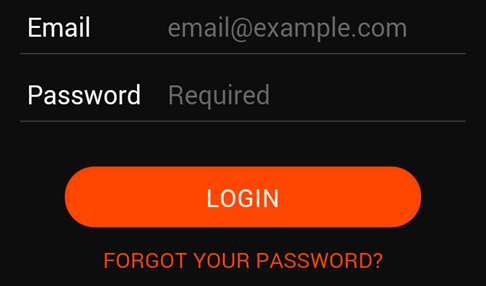
- GRANT PERMISSION (Accesso posizione)
Se state configurando il Pebble per la prima volta, vi verrà richiesto di concedere l’accesso ai dati di posizione. Cliccate su Continua e poi su Consenti (Allow) sul pop-up. Questo permette a molte watchapps Pebble di offrire dati come il tempo o i ristoranti nelle vicinanze.Se si sceglie di ‘Non consentire’, non verrà richiesto di nuovo, ma è possibile modificare le preferenze nel menu delle impostazioni dell’iPhone.
- ASSOCIARE IL PEBBLE TRAMITE BLUETOOTH
Se vi siete persi il punto 3 di cui sopra, questo appare quando verrà richiesto di abilitare il Bluetooth sul vostro iPhone dall’applicazione Pebble. Toccate Consenti (allow).
L’applicazione Pebble inizierà la ricerca di un Pebble disponibile all’interno di 10 metri dal vostro telefono.
Scegliete il vostro Pebble quando lo vedete elencato sullo schermo.Se l’applicazione non è in grado di trovare la vostro Pebble, vi indirizzerà a una nuova pagina. Dovete assicurarvi che il Pebble si trovi nel raggio Bluetooth e toccate l’opzione “Riprova Pairing” nella parte inferiore dello schermo. Un pop-up vi apparirà chiedendo di confermare l’accoppiamento. Selezionare “Pair” sulla app e premere il pulsante fisico Up (il pulsante in alto sul lato destro) sul tuo Pebble per confermare la connessione.
 Dopo aver collegato con successo il Bluetooth (2.1), vi verrà chiesto di abbinare pure il Bluetooth-LE. Premere accoppia. Se non si consente l’accoppiamento Bluetooth-LE, il Centro di servizio di notifica di Apple (ANCS) sarà in grado di fornire tutte le notifiche a Pebble.
Dopo aver collegato con successo il Bluetooth (2.1), vi verrà chiesto di abbinare pure il Bluetooth-LE. Premere accoppia. Se non si consente l’accoppiamento Bluetooth-LE, il Centro di servizio di notifica di Apple (ANCS) sarà in grado di fornire tutte le notifiche a Pebble.
- CONFIGURAZIONE DI BASE
Una volta accoppiato Pebble, l’applicazione vi guiderà attraverso alcune configurazioni di base:- Controllo download di firmware aggiornato (obbligatorio)
- Scansione e aggiornamento di tutte le applicazioni che possono già essere caricate sul vostro Pebble (facoltativo)
- Suggerimenti di watchapps popolari da scaricare (opzionale)
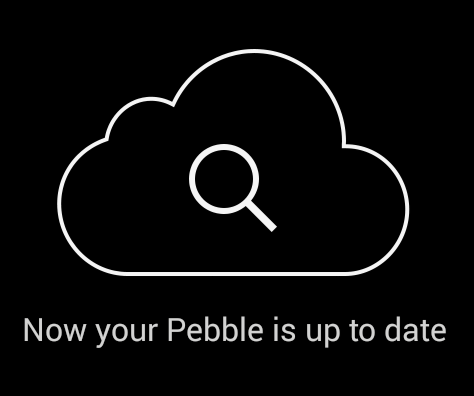
- METTETE ALLA PROVA LA CONNESSIONE
Per verificare la connessione, e per vedere alcuni esempi delle notifiche dei messaggi di base, è possibile inviare notifiche di prova sul vostro Pebble.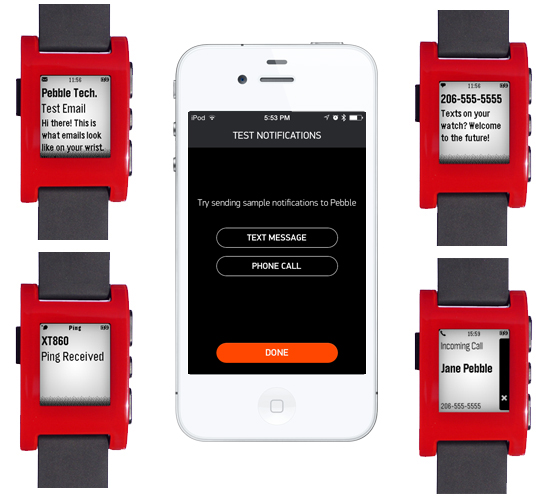 Al termine dell test, fate clic sul pulsante arancione DONE (fatto) e continua…
Al termine dell test, fate clic sul pulsante arancione DONE (fatto) e continua…
- DIVERTITI ED ESPLORA!
Potete trovare lo stato della connessione in alto a sinistra della app sul vostra applicazione. Se vedete “Pebble Disconnected” è sufficiente toccare quelle parole per far partire la connessione. Ora è configurato e siete pronti ad esplorare l’applicazione Pebble! Se è la prima volta, l’applicazione Pebble vi darà una breve guida dettagliata delle funzionalità in-app.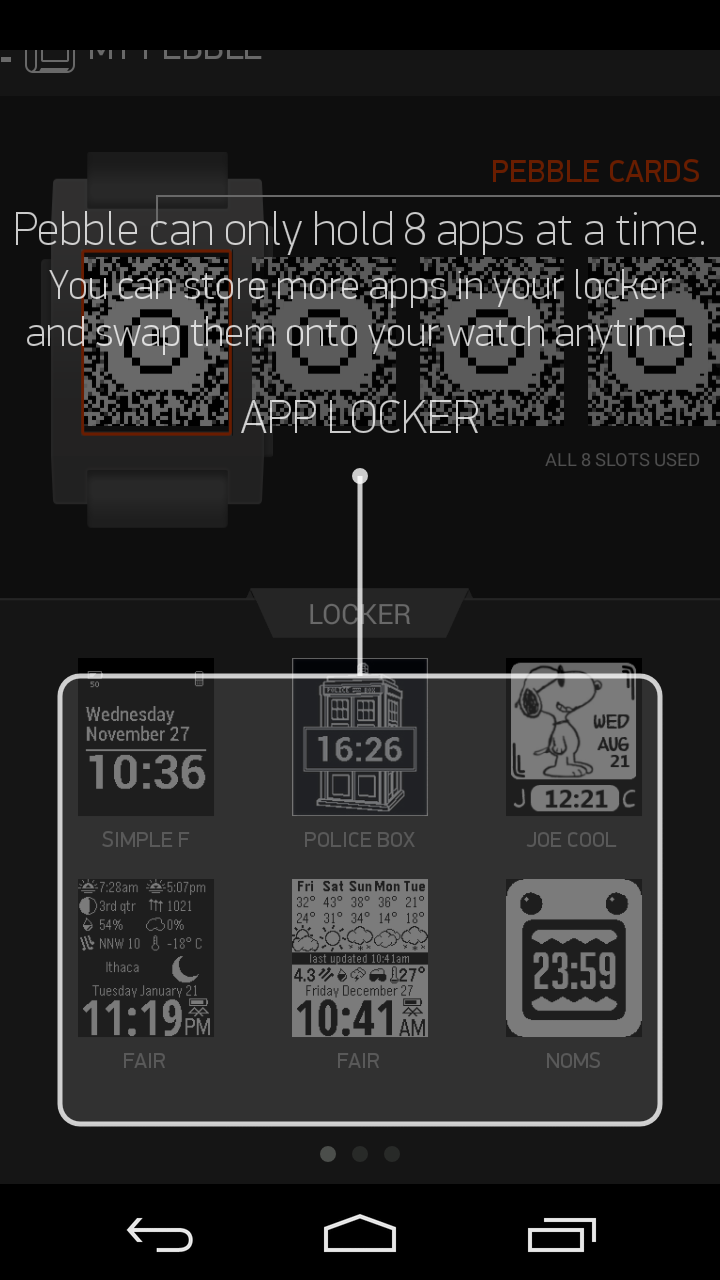
Toccate la parte superiore sinistra della app per aprire il menu principale. Da lì si possono gestire le applicazioni attuali, cercarne di nuove nell’ appstore, o saperne di più sul supporto Pebble!